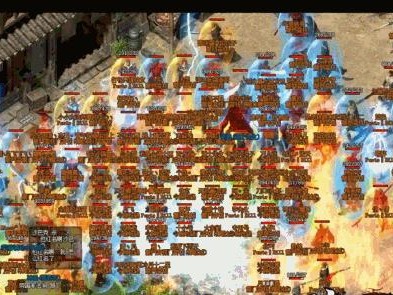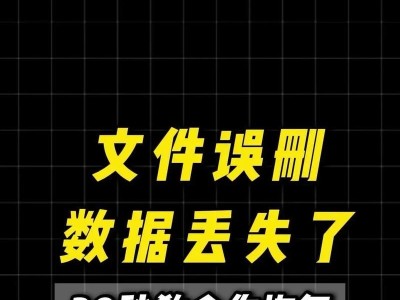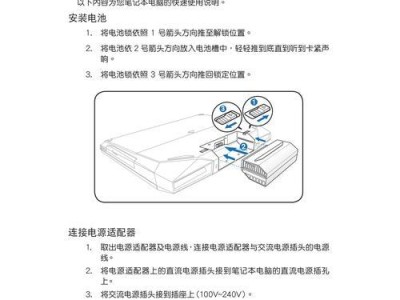随着科技的发展和硬件技术的更新换代,电脑的BIOS也需要定期升级以提升系统性能和修复潜在的问题。本文将为大家介绍如何在华硕电脑上进行BIOS升级的详细步骤,并指出需要注意的事项。

1.确认当前BIOS版本和支持站点:了解当前电脑的BIOS版本非常重要,可以在电脑开机时按下特定按键进入BIOS设置界面查看。同时,在官方支持站点上查找最新的BIOS版本,以确保升级到最新稳定版。
2.下载适用于你的型号的BIOS文件:在华硕官方网站上下载与你的电脑型号完全匹配的BIOS文件,并将其保存到可靠的位置。

3.准备一个FAT32格式的U盘:将U盘格式化为FAT32格式,并确保其中没有其他重要文件,因为格式化会删除所有数据。
4.将BIOS文件复制到U盘:将下载好的BIOS文件复制到U盘根目录中,并确保文件名为正确的格式。例如,华硕的BIOS文件通常以".ROM"、".BIN"或".CAP"为扩展名。
5.关闭电脑并插入U盘:确保电脑已完全关机,然后将准备好的U盘插入电脑的USB接口。
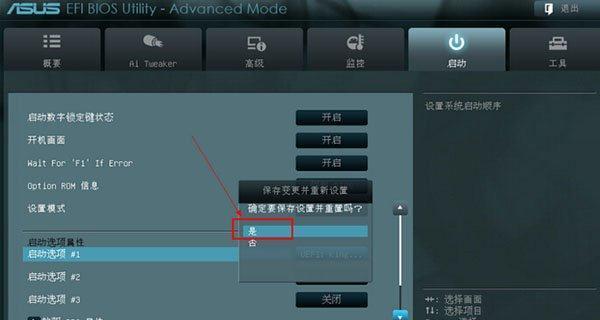
6.进入BIOS设置界面:重新启动电脑,并在开机时按下指定按键(通常是DEL、F2或F10)进入BIOS设置界面。
7.进入BIOS更新工具:在BIOS设置界面中,找到和进入BIOS更新工具,通常是在“高级设置”或“工具”选项下。
8.选择U盘作为更新介质:在BIOS更新工具中,选择U盘作为更新介质,并确认已正确插入。
9.选择要更新的BIOS文件:从U盘中选择之前复制的BIOS文件,确保选择的是正确的版本。
10.开始升级BIOS:根据程序提示,开始执行BIOS升级过程。请务必不要关闭电脑或移除U盘,以免导致升级失败或损坏系统。
11.等待升级完成:升级过程可能需要一段时间,请耐心等待,同时确保电脑处于稳定的电源供应状态,避免意外断电。
12.重启电脑:升级完成后,系统会自动重启。在此过程中,请不要进行任何操作,以确保升级成功。
13.检查升级结果:重新进入BIOS设置界面,确认新版本的BIOS已成功安装。如果一切正常,可以重新配置BIOS设置,或者继续使用电脑。
14.解决升级中出现的问题:如果升级过程中遇到任何错误或问题,如黑屏、死机等,可尝试重新启动电脑并重新执行BIOS升级步骤。
15.注意事项和风险提示:BIOS升级是一项高风险操作,请确保操作正确、谨慎,并充分了解升级的影响和风险,如不确定,建议寻求专业人士的帮助。
通过本文介绍的步骤,我们可以轻松地完成华硕电脑的BIOS升级。升级BIOS可以提升电脑性能和稳定性,但操作过程中需要格外小心,并且确保选择正确的BIOS文件和稳定的电源供应。如果不确定操作或遇到问题,最好咨询专业人士以避免潜在风险。